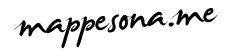Pagi ini ceritanya pengen nge-remote server CentOS via koneksi wireless. Eng ing eng, gak taunya si CentOS kelupaan blom di-install wireless driver-nya.. 😀 Okelah, langsung aja ya, kita mulai setting wireless interface card di CentOS.
Berikut adalah spesifikasi hardware dan OS yang saya gunakan:
- Hardware menggunakan mini PC Intel NUC dengan wireless card-nya ya keluaran si Intel juga 😀
- OS sesuai judul postingan, menggunakan Linux CentOS versi 6.7 dengan kernel yang masih jadul, yaitu kernel 2.6.32.
Langkah-langkah install driver untuk wireless card:
1. Cek nama & tipe wireless device.
# lspci | grep Network 02:00.0 Network controller: Intel Corporation Wireless 3165 (rev 81)
2. Cek pesan error.
# dmesg | grep iwlwifi iwlwifi 0000:02:00.0: request for firmware file iwlwifi-7265D-13.ucode failed
3. Download firmware iwlwifi-7265D-13.ucode yang terdapat pada pesan error tersebut dari sini.
4. Ekstrak file .tgz tersebut dan copy-kan semua file berekstensi .ucode ke direktori /lib/firmware.
# tar -xzvf iwlwifi-7265-ucode-25.30.13.0.tgz # cd iwlwifi-7265-ucode-25.30.13.0 # ls iwlwifi-7265-13.ucode LICENSE.iwlwifi-7265-ucode iwlwifi-7265D-13.ucode README.iwlwifi-7265-ucode # cp *.ucode /lib/firmware
5. Pastikan file telah sukses di-copy-kan.
# ls /lib/firmware | grep iwlwifi-7265 iwlwifi-7265-13.ucode iwlwifi-7265D-13.ucode
6. Reboot OS.
# reboot
7. Login dan jalankan perintah dmesg untuk melihat apakah masih ada pesan error.
# dmesg | grep iwlwifi iwlwifi 0000:02:00.0: firmware: requesting iwlwifi-7265D-13.ucode
8. Cek interface dengan perintah ifconfig. Seharusnya sudah ada interface wlan0 yang muncul.
# ifconfig -a lo ... eth0 ... wlan0 HWaddr 34:02:86:E5:B8:11
Langkah-langkah untuk melakukan koneksi dari wireless card ke SSID:
1. Setting interface wlan0 agar dapat terbaca saat booting, kemudian restart service network.
# vi /etc/sysconfig/network-scripts/ifcfg-wlan0 DEVICE=wlan0 HWADDR=34:02:86:E5:B8:11 TYPE=Wireless ONBOOT=yes BOOTPROTO=dhcp # /etc/init.d/network restart
2. Install package wpa_supplicant agar interface wlan dapat diset untuk konek ke SSID dengan WPA/WPA2.
# yum install wpa_supplicant
3. Scan SSID.
# iwlist wlan0 scan ... ESSID:"PLEMBURAN26" ...
4. Setting konfigurasi agar interface wlan dapat terkoneksi ke SSID PLEMBURAN26.
# wpa_passphrase PLEMBURAN26 >> /etc/wpa_supplicant/wpa_supplicant.conf
pl3mbur4n26 --> isikan passphrase dan tekan enter untuk menyimpannya
*)Note:
- PLEMBURAN26 adalah SSID yang diperoleh dari hasil scan.
- pl3mbur4n26 adalah passphrase dari SSID PLEMBURAN26.
5. Pastikan SSID PLEMBURAN26 telah didaftarkan ke dalam file.
# cat /etc/wpa_supplicant/wpa_supplicant.conf
ctrl_interface=/var/run/wpa_supplicant
ctrl_interface_group=wheel
# reading passphrase from stdin
network={
ssid="PLEMBURAN26"
#psk="pl3mbur4n26"
psk=0a19b537147224ea776ec84fcb8cd8c8f67c8940c67a10ecaf0b3637a08718e5
}
6. Koneksikan interface wlan0 dengan SSID yang telah didaftarkan di file konfigurasi tadi.
# wpa_supplicant -B -D wext -i wlan0 -c /etc/wpa_supplicant/wpa_supplicant.conf
7. Cek apakah interface wlan0 telah terkoneksi ke SSID PLEMBURAN26.
# iw wlan0 link Connected to 78:e8:b6:d5:e7:24 (on wlan0) SSID: PLEMBURAN26 freq: 2462 RX: 50744 bytes (449 packets) TX: 44624 bytes (362 packets) signal: -42 dBm tx bitrate: 2.0 MBit/s bss flags: short-preamble short-slot-time dtim period: 3 beacon int: 100
8. Cek IP address dengan perintah ifconfig.
# ifconfig wlan0 ...
9. Dapatkan IP address dengan perintah dhclient.
# dhclient wlan0 # ifconfig wlan0 Link encap:Ethernet HWaddr 34:02:86:E5:B8:11 inet addr:192.168.1.192 Bcast:192.168.1.255 Mask:255.255.255.0 inet6 addr: fe80::3602:86ff:fee5:b811/64 Scope:Link UP BROADCAST RUNNING MULTICAST MTU:1500 Metric:1 RX packets:520 errors:0 dropped:0 overruns:0 frame:0 TX packets:440 errors:0 dropped:0 overruns:0 carrier:0 collisions:0 txqueuelen:1000 RX bytes:40018 (39.0 KiB) TX bytes:54339 (53.0 KiB)
10. Agar interface wlan0 dapat selalu terkoneksi ke SSID PLEMBURAN26 dan langsung mendapatkan IP address pada saat booting, maka masukkan 2 perintah berikut ke dalam file /etc/rc.local kemudian simpan.
# vi /etc/rc.local wpa_supplicant -B -D wext -i wlan0 -c /etc/wpa_supplicant/wpa_supplicant.conf dhclient wlan0
11. Reboot OS dan cek IP address wlan0 dengan perintah ifconfig.
# ifconfig wlan0 Link encap:Ethernet HWaddr 34:02:86:E5:B8:11 inet addr:192.168.1.192 Bcast:192.168.1.255 Mask:255.255.255.0 inet6 addr: fe80::3602:86ff:fee5:b811/64 Scope:Link UP BROADCAST RUNNING MULTICAST MTU:1500 Metric:1 RX packets:520 errors:0 dropped:0 overruns:0 frame:0 TX packets:440 errors:0 dropped:0 overruns:0 carrier:0 collisions:0 txqueuelen:1000 RX bytes:40018 (39.0 KiB) TX bytes:54339 (53.0 KiB)
Nah, demikianlah langkah-langkah setting wireless interface pada CentOS 6.7.. Semoga bermanfaat 🙂